
Het RAM-geheugen van uw computer is het snelle korte-termijngeheugen dat het gebruikt om applicaties uit te voeren en bestanden te openen. Hoe meer RAM uw computer heeft, hoe meer u tegelijkertijd kunt doen. Hier leest u hoe u kunt controleren hoeveel uw systeem heeft.
We laten u ook zien hoe u kunt controleren hoe snel uw RAM is. Zoals praktisch alle technologie: behalve misschien batterijen —RAM wordt in de loop van de tijd beter en sneller. Nieuwere computers hebben een snellere RAM dan oudere computers.
Wat is RAM?
RAM staat voor "random access memory". Dit is het fysieke werkgeheugen dat uw pc gebruikt. Al uw geopende applicaties, bestanden en andere gegevens worden hier opgeslagen voor snelle toegang. RAM verschilt van dat van uw computer SSD of harde schijf, die veel langzamer zijn dan RAM. Wanneer u een programma start of een bestand opent, wordt het verplaatst van de systeemopslag naar het RAM-geheugen.
Hoe meer RAM je hebt, hoe meer je tegelijk kunt doen. Als u niet genoeg RAM heeft voor uw geopende applicaties, wordt uw systeem trager omdat Windows (of een ander besturingssysteem) gegevens in en uit de page-bestand op uw systeemstation. U kunt zelfs een foutmelding over onvoldoende geheugen zien als er niet genoeg RAM is.
Hoeveel RAM u nodig heeft, hangt af van wat u doet. Je hebt meer RAM nodig om de nieuwste pc-games te spelen virtual machines en het bewerken van 4K-video's.
Hoe u kunt controleren hoeveel RAM u op Windows hebt
U kunt op verschillende snelle manieren controleren hoeveel RAM u heeft.
Op Windows 10, gebruik Taakbeheer . Klik met de rechtermuisknop op uw taakbalk en selecteer "Taakbeheer" of druk op Ctrl + Shift + Esc om het te openen. Klik op het tabblad "Prestaties" en selecteer "Geheugen" in het linkerdeelvenster. Als u geen tabbladen ziet, klikt u eerst op 'Meer details'.
De totale hoeveelheid RAM die u hebt geïnstalleerd, wordt hier weergegeven. De Taakbeheerder vertelt u ook welke standaard het gebruikt, de snelheid, de vormfactor en hoeveel van de fysieke geheugenslots van uw systeem u gebruikt. Jij kan installeer meer RAM als je je pc kunt openen (niet mogelijk op sommige laptops) en wat vrije slots hebt.
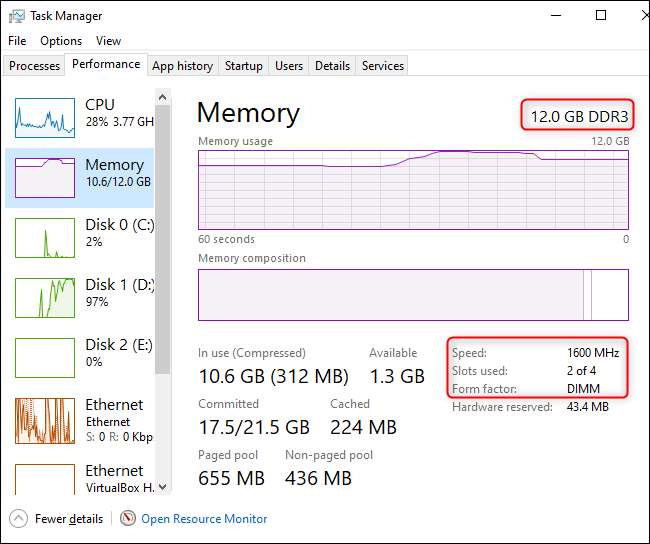
Taakbeheer biedt deze nuttige informatie niet op Windows 7. In plaats daarvan kunt u uw totale hoeveelheid RAM zien op het Configuratiescherm> Systeem en beveiliging> Systeempagina. U kunt dit ook snel openen door uw Start-menu te openen, met de rechtermuisknop op "Computer" te klikken en "Eigenschappen" te selecteren. Kijk rechts van "Geïnstalleerd geheugen" onder Systeem.
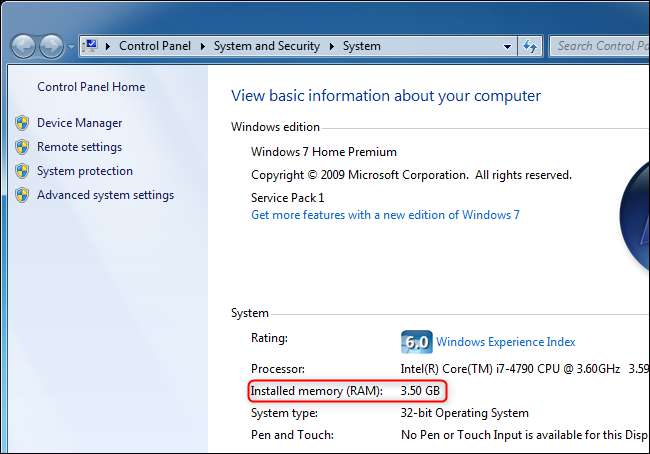
Voor meer specifieke informatie over uw RAM-timings op Windows 10 of 7 raden we CPU-Z aan. Download en installeer CPU-Z, start het en klik op het tabblad "Geheugen" om deze informatie te zien.
Als u uw eigen pc bouwt, werkt uw RAM mogelijk pas na u op de aangegeven timing pas de timing aan .
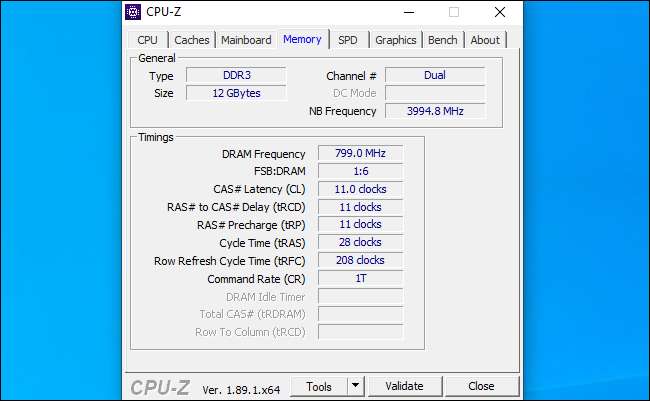
VERWANT: Hoe beïnvloeden RAM-snelheid en -timing de prestaties van mijn pc?
Deze informatie wordt over het algemeen weergegeven in het UEFI-firmware of BIOS ook. Dit is vooral handig als u een pc gebruikt zonder een werkend besturingssysteem. Start het gewoon op, gebruik de sneltoets om de BIOS- of UEFI-firmware in te voeren (deze verschilt op elke pc) en zoek naar informatie over het geheugen of RAM van het systeem.
VERWANT: Wat doet het BIOS van een pc en wanneer moet ik het gebruiken?







